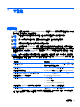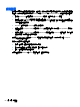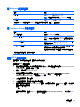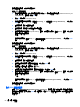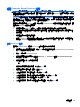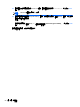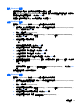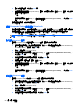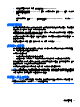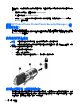HP Notebook Reference Guide-Windows Vista and Windows 7
管理 Computer Setup DriveLock 密碼
注意: 若要避免硬碟被 DriveLock 鎖住而永久無法使用,請記下 DriveLock 使用者密碼和 DriveLock
主要密碼,並將它們與電腦分開保存,置於安全的地方。如果您忘記 DriveLock 密碼,則硬碟將永遠被
鎖住,而無法使用。
DriveLock 保護可防止他人未經授權即存取硬碟的內容。DriveLock 僅適用於電腦的內建硬碟。在對磁
碟機套用 DriveLock 保護之後,必須輸入密碼才能存取磁碟機。您必須將磁碟機插入電腦銜接裝置或進
階多功能擴充機座,才能使用 DriveLock 密碼存取磁碟機。
若要在內建硬碟中套用 DriveLock 保護,則必須在 Computer Setup 中設定使用者密碼和主要密碼。請
注意下列 DriveLock 保護的注意事項:
●
在硬碟中套用 DriveLock 保護後,必須輸入使用者密碼或主要密碼,才能存取此硬碟。
●
使用者密碼的擁有者應該是受保護硬碟之經常使用者。主要密碼的擁有者可能是系統管理員或經
常使用者。
●
使用者密碼可以跟主要密碼相同。
●
只有將 DriveLock 保護從磁碟機/光碟機移除,您才能刪除使用者密碼或主要密碼。只有用主要密
碼才能將 DriveLock 保護從磁碟機/光碟機移除。
設定 DriveLock 密碼
若要在 Computer Setup 中設定 DriveLock 密碼,請依照下列步驟進行:
1. 啟動電腦,然後在螢幕底端顯示「按下 ESC 鍵以開啟啟動功能表 (Press the ESC key for Startup
Menu)」提示時,按下 esc 鍵。
2. 按下 f10 鍵以進入 Computer Setup。
3. 使用指標裝置或方向鍵選取「安全性 (Security)」>「DriveLock 密碼 (DriveLock Passwords)」,
然後按下 enter 鍵。
4. 使用指標裝置,按一下要防護的硬碟。
- 或 -
使用方向鍵選擇要防護的硬碟,然後按下 enter 鍵。
5. 閱讀警告事項。若要繼續,請按「確定 (OK)」。
6. 系統出現提示時,鍵入主要密碼,然後按下 enter 鍵。
7. 系統出現提示時,再次鍵入主要密碼以進行確認,然後按下 enter 鍵。
8. 系統出現提示時,鍵入使用者密碼,然後按下 enter 鍵。
9. 系統出現提示時,再次鍵入使用者密碼以進行確認,然後按下 enter 鍵。
使用密碼
55